관리자 암호 또는 전원 켜기 암호 입력 설명
당신은 언제 궁금해 했습니까? 관리자 비밀번호 또는 전원 켜기 비밀번호를 입력하세요 정확히 무엇이 나타나는지, 그리고 왜 컴퓨터에서 이런 정보를 요구하는지 궁금하다면 이 글이 설명해 줄 것입니다.
또한, 전원 켜기 암호와 Windows 로그인 암호의 차이점을 알아보고 어떤 암호가 무엇을 제어하는지 파악할 수 있습니다. 이 글을 계속 읽으시면 암호 관리 및 재설정 방법을 쉽게 찾으실 수 있습니다.
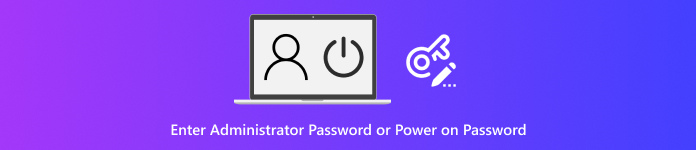
이 기사에서는:
1부: "관리자 암호 또는 전원 켜기 암호 입력"이 나타나는 경우
"관리자 암호 또는 전원 켜기 암호 입력"은 Windows, Linux 또는 기타 시스템이 로드되기 전, 컴퓨터가 시작될 때 바로 나타납니다. 이는 BIOS 또는 UEFI의 일부로, 가장 먼저 실행되어 하드웨어를 제어합니다.
이런 현상이 나타나는 상황은 다음과 같습니다.
1. 전원 켜기 암호가 설정되었습니다: 누군가 BIOS에서 전원 켜기 암호를 설정하면 컴퓨터는 시작하자마자 암호를 묻습니다.
2. 관리자 비밀번호가 설정되었습니다: 일부 컴퓨터에서는 무단 접근을 방지하기 위해 BIOS에서 관리자 암호를 허용합니다.
3. 학교 또는 회사 장치: 학교와 회사에서는 종종 컴퓨터에 BIOS 비밀번호를 설정합니다.
4. 중고 컴퓨터: 중고 컴퓨터를 구매한 경우 이전 소유자가 BIOS 비밀번호를 설정했을 수 있습니다.
5. 재시작 또는 전원 끄기/켜기: BIOS 암호가 활성화되어 있는 동안에는 컴퓨터를 재시작하거나 껐다 켤 때마다 이 메시지가 나타납니다.
2부: "관리자 암호 또는 전원 켜기 암호 입력"이 나타나는 이유
"관리자 암호 또는 전원 켜기 암호를 입력하세요"라는 메시지는 BIOS 또는 UEFI 암호가 설정되었을 때 나타납니다. 이 메시지는 무작위로 또는 실수로 나타나는 경우가 없습니다.
이런 일이 일어나는 이유는 다음과 같습니다.
1. 사용자가 설정: 소유자는 다른 사람이 컴퓨터를 켜거나 설정을 변경하지 못하도록 비밀번호를 추가했을 수 있습니다.
2. 학교 통제: 학교에서는 학생들이 허가 없이 컴퓨터를 사용하거나 설정을 변경하는 것을 방지하기 위해 BIOS 비밀번호를 설정하는 경우가 많습니다.
3. 회사 보호: 회사에서는 중요한 업무 데이터를 보호하고 업무용 장치에 대한 액세스를 제어하기 위해 BIOS 비밀번호를 설정합니다.
4. 중고 컴퓨터: 비밀번호를 설정하지 않았다면 해당 컴퓨터가 이전에 사용되었을 수 있습니다. 이전 소유자가 설정한 비밀번호가 아직 유효할 수도 있습니다.
5. 재생품 또는 오래된 컴퓨터: 일부 오래된 노트북이나 재생품 노트북에는 제거되지 않은 BIOS 비밀번호가 남아 있을 수 있습니다.
3부: 관리자 비밀번호 또는 전원 켜기 비밀번호 찾기
관리자 비밀번호나 시동 비밀번호를 잊어버리면 보안 규칙 때문에 찾을 수 없습니다. 하지만 내장된 복구 도구를 사용하거나 제조업체에 문의하여 재설정할 수 있습니다. 각 비밀번호 유형에 대한 관리자 비밀번호 또는 시동 비밀번호를 안전하게 제거하거나 재설정하는 방법은 다음과 같습니다.
1. Windows 관리자 비밀번호
복구 도구나 안전 모드를 사용하여 Windows 비밀번호를 재설정할 수 있습니다.
Windows 복구 환경(WinRE) 사용:
컴퓨터를 다시 시작하세요. Windows 로고가 세 번 나타나면 컴퓨터를 끄고 WinRE로 들어가세요.
로 향하다 문제 해결 > 고급 옵션 > 시작 설정 클릭 재시작.
누르다 4 또는 F4 부팅하다 안전 모드.
기본 관리자 계정으로 로그인합니다(때로는 비밀번호가 없는 경우도 있습니다).
열기 제어판 주 관리자 비밀번호를 재설정하세요.
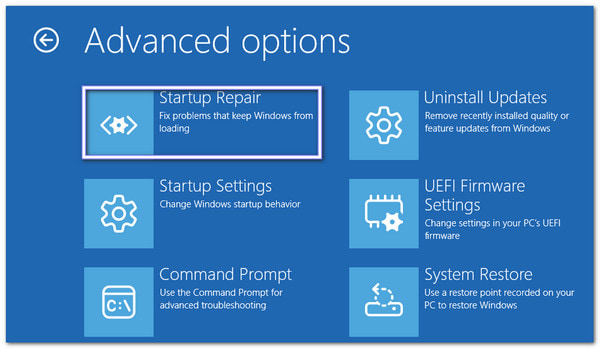
명령 프롬프트 사용(다른 관리자 계정이 있는 경우):
열려 있는 명령 프롬프트 관리자로서.
유형 순 사용자 클릭 입력하다 모든 사용자 계정을 보려면.
유형 net user [사용자 이름] * 해당 계정의 비밀번호를 지우려면.
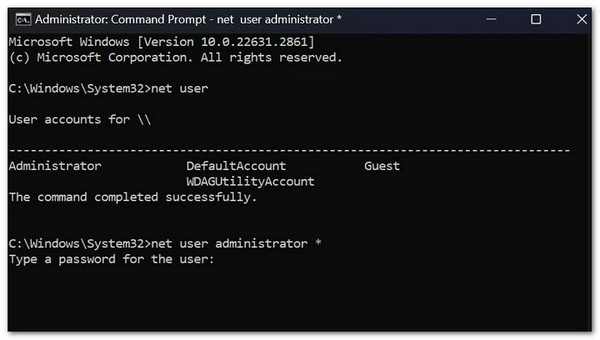
2. 전원 켜기(BIOS) 비밀번호
Windows가 시작되기 전에 컴퓨터가 비밀번호를 묻는 경우, 다른 방법으로 재설정해야 합니다.
제조업체에 문의하세요:
컴퓨터를 켜고 HP의 관리자 암호나 전원 켜기 암호를 입력하라는 메시지가 표시되면 잘못된 암호를 여러 번 입력하세요.
표시되는 오류 코드를 기록하세요.
컴퓨터 지원팀에 연락하여 코드와 소유권 증빙 서류를 제출하세요. 그러면 사용 가능한 일회용 잠금 해제 코드를 받으실 수 있습니다.
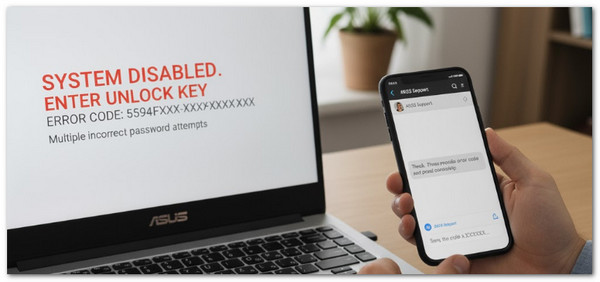
CMOS 재설정:
컴퓨터를 끄고 플러그를 뽑아주세요.
케이스를 열고 작고 둥근 것을 찾으세요. CMOS 배터리 마더보드에.
배터리를 조심스럽게 제거하고 몇 분간 기다려 주세요.
배터리를 다시 넣으세요. BIOS를 재설정하다 비밀번호를 제거하세요.
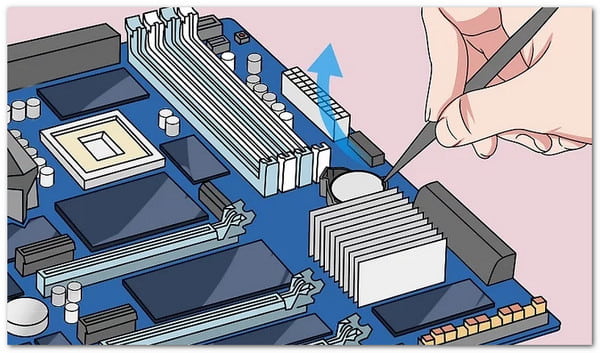
4부: 전원 켜기 비밀번호 대 Windows 로그인 비밀번호
컴퓨터 보안에 있어 비밀번호는 사용 시기와 장소에 따라 각기 다른 역할을 합니다. 중요한 두 가지 비밀번호 유형은 전원 켜기(BIOS) 비밀번호와 Windows 로그인 비밀번호입니다. 이 두 비밀번호는 서로 다른 수준으로 컴퓨터를 보호하며, 이 두 가지의 차이점을 알면 비밀번호를 잊어버렸을 때 다시 접근할 수 있는 적절한 방법을 선택하는 데 도움이 됩니다.
| 특징 | 전원 켜기 비밀번호 | Windows 로그인 비밀번호 |
| 그것이 나타날 때 | 컴퓨터를 켜는 순간, Windows가 로드되기 전. | 컴퓨터가 부팅된 후 Windows 로그인 화면에서. |
| 그것이 보호하는 것 | 컴퓨터 전체가 마비되어 누구도 컴퓨터를 작동시킬 수 없게 되었습니다. | 하드웨어가 아닌 Windows 계정과 파일만 해당됩니다. |
| 보안 수준 | 하드웨어/펌웨어 수준 보안(BIOS/UEFI). | 소프트웨어 수준 보안(Windows OS). |
| 목적 | 권한이 없는 사용자가 컴퓨터를 켜거나 액세스하는 것을 방지합니다. | 권한이 없는 사용자가 Windows 계정과 데이터에 액세스하는 것을 방지합니다. |
| 재설정 방법 | 제조업체에 오류 코드를 문의하거나 CMOS 배터리를 재설정하세요. | Windows 복구 환경(WinRE), 안전 모드 또는 타사 도구를 사용할 수 있습니다. |
| 잊어버린 경우의 효과 | 컴퓨터가 부팅되지 않거나 시작 시 잠긴 상태로 유지될 수 있습니다. | 컴퓨터를 켤 수는 있지만 Windows 계정에 로그인할 수 없습니다. |
관리자 비밀번호나 전원 켜기 비밀번호를 찾는 데 어려움을 겪고 있다면, 일반적인 해결 방법은 길고 복잡하게 느껴질 수 있습니다. 또한, 사용 방법이나 도구를 잘 모를 수도 있습니다. 다행히도, imyPass Windows 암호 재설정 Windows 잠금을 쉽게 해제할 수 있습니다. Windows 로그인 비밀번호를 빠르게 재설정하거나 복구하는 데 도움이 됩니다.
Windows 비밀번호를 분실했거나 잊어버렸을 때, 비밀번호가 설정된 중고 컴퓨터를 사용 중일 때, 관리자 비밀번호를 잊어버렸을 때, 또는 관리자 권한 없이 새 계정을 만들고 싶을 때 사용할 수 있습니다. 또한, CD/DVD 또는 USB 플래시 드라이브를 통한 두 가지 재설정 방법을 제공합니다. 본인 컴퓨터에서만 사용하거나 소유자의 허가를 받은 후에만 사용해야 합니다.
초보자 가이드:
작동하는 컴퓨터에 imyPass Windows 비밀번호 재설정 프로그램을 설치하세요. 설치가 완료되면 프로그램을 실행하여 시작하세요.
선택하다 암호 재설정 CD/DVD 만들기 또는 비밀번호 재설정 USB 플래시 드라이브 만들기. 빈 디스크나 USB 드라이브를 삽입합니다. 드롭다운에서 선택하고 다음을 클릭합니다. CD/DVD 굽기 또는 USB 굽기. 그 후, 굽기가 완료될 때까지 기다려 주세요.
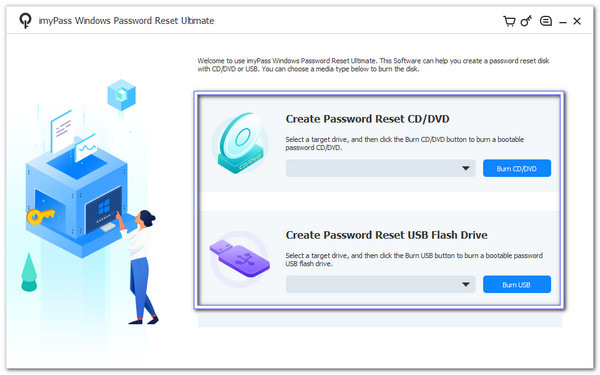
잠긴 컴퓨터에 CD/DVD 또는 USB를 넣고 전원을 켜세요. 미디어에서 부팅이 되지 않으면 다음을 입력하세요. 부팅 메뉴 그리고 선택에 따라 디스크나 USB를 첫 번째 부팅 장치로 선택하세요.
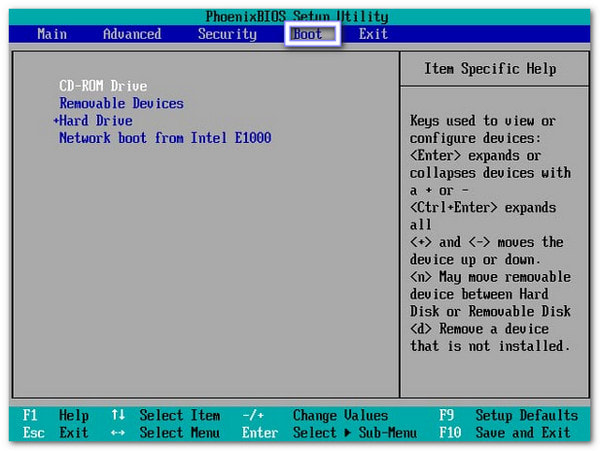
프로그램 창이 나타나면 잠긴 사용자를 선택하세요. 그런 다음 "암호 재설정"을 클릭하고 새 비밀번호를 입력하세요. "사용자 추가"를 클릭하여 새 관리자 계정을 만들 수도 있습니다. 마지막으로 "재부팅"을 클릭하고 미디어를 제거한 후 새 비밀번호 또는 계정으로 로그인하세요.
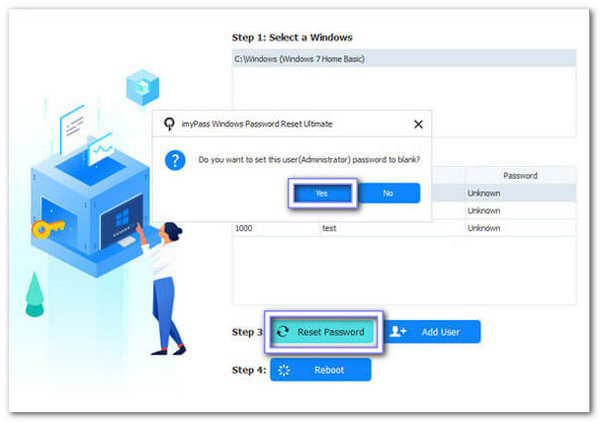
imyPass Windows 비밀번호 재설정을 사용하면 Windows 11 비밀번호 재설정또는 다른 Windows 버전을 데이터 손실 없이 안전하게 복구할 수 있습니다. 빠르게 다시 액세스해야 하는 경우 지금 바로 시도하여 빠르고 안정적이며 안전한 솔루션을 경험해 보세요.
결론
당신은 언제, 왜 배웠습니다. 관리자 비밀번호 입력 또는 전원 켜기 나타납니다. 컴퓨터를 무단 접근으로부터 보호하기 때문에 꼭 알아두세요.
또한 전원 암호와 Windows 로그인 암호의 차이점을 알아보았으므로 어떤 암호가 무엇을 제어하는지 알 수 있습니다.
또한, 우리는 소개했습니다 imyPass Windows 암호 재설정 Windows 로그인 비밀번호를 빠르고 쉽게 재설정하거나 복구할 수 있는 프로그램입니다. 지금 바로 사용해 보세요. 안전하고 빠르게 계정에 다시 접속할 수 있습니다.
핫 솔루션
-
윈도우 비밀번호
-
윈도우 팁
-
Windows 수정
-
비밀번호 팁

